دانلود افزونه درگاه پرداخت ووکامرس وردپرس به همراه آموزش نصب
بیشتر سایتهای موجود در بستر وب از سیستم مدیریت محتوای وردپرس استفاده میکنند و کاربردیترین افزونه برای فروشگاهی کردن وردپرس افزونه ووکامرس میباشد که امکانات کافی و جامعای از سایت فروشگاهی در اختیار شما قرار میدهد. به همین دلیل شرکتهای ارائه دهنده، افزونه درگاه پرداخت ووکامرس را برای وردپرس پیاده سازی کردهاند.
در این آموزش از دانشنامه رایان پی، مرحله به مرحله نصب و فعال سازی پلاگین درگاه پرداخت ووکامرس رایان پی را شرح دادهایم. همراه ما باشید…
آنچه در این مقاله میخوانید
۱. دانلود افزونه درگاه پرداخت ووکامرس
اگر شما در سایت رایان پی ثبتنام و درخواست درگاه پرداخت داده باشید، لینک دانلود افزونه درگاه پرداخت و اطلاعات لازم برای شما ایمیل شده است که از طریق آن میتوانید افزونه درگاه پرداخت ووکامرس را دانلود نمایید، یا از طریق لینک زیر پلاگین مورد نظر را دانلود نمایید.
۲. نصب افزونه درگاه پرداخت ووکامرس
وارد محیط ادمین سایت وردپرسی خود شوید و از منو به بخش افزونهها رفته و سپس گزبنه افزودن را کلیک نمایید. لازم به ذکر است، افزونه درگاه پرداخت رایان پی مخصوص ووکامرس میباشد و طبیعی است قبل نصب درگاه اینترنتی افزونه ووکامرس را نیز بر روی سایت خود باید داشته باشید تا بتوانید تنظیمات لازم برای درگاه پرداخت خود را انجام دهید.
لازم به ذکر است، افزونه پرداخت ووکامرس رایان پی، در مخزن وردپرس نیز وجود دارد که با سرچ عبارت “رایان پی” میتوانید از طریق مخزن وردپرس نیز نصب افزونه را بدون نیاز به دانلود/آپلود سریعتر انجام دهید.
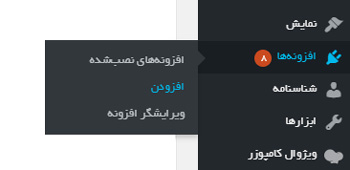
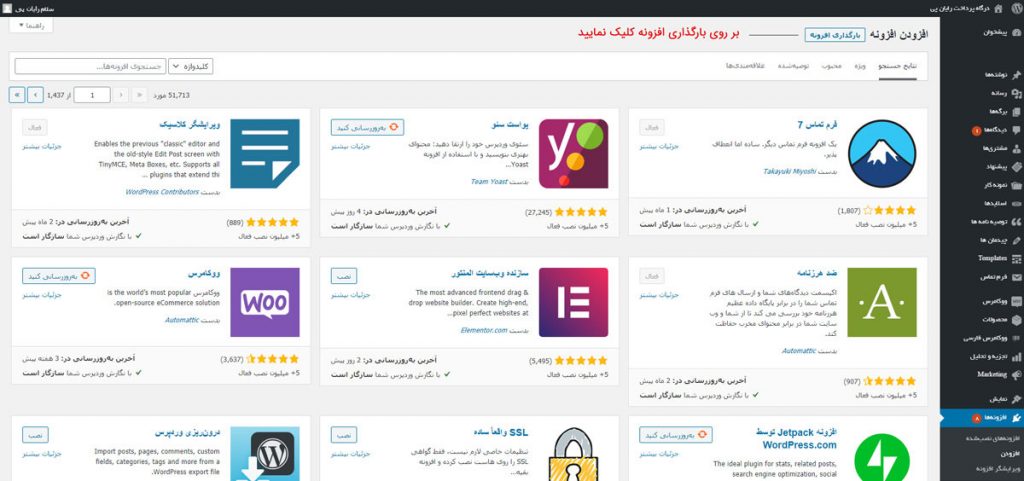
بر روی دکمه choose file کلیک نمایید و به مسیری که فایل افزونه را دانلود و ذخیره کردید، مراجعه نمایید ( بصورت پیش فرض در پوشه دانلود ویندوز خواهد بود)، فایل rayanpay-payment-method-for-woocommerce.zip را انتخاب نمایید و گزینه open را کلیک نمایید :

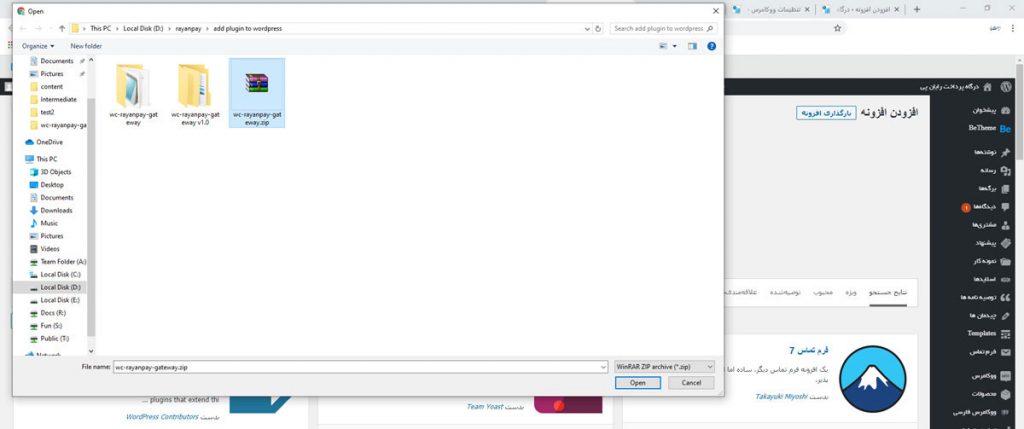
سپس بر روی گزینه نصب کلیک و صبر کنید تا فایل افزونه آپلود و نصب شود. بعد از نصب موفقیت آمیز افزونه با صفحه ای مانند زیر مواجه خواهید شد. برای فعال شدن افزونه درگاه پرداخت ووکامرس رایان پی بر روی دکمه “فعال کردن افزونه” کلیک نمایید. با پیام “افزونه فعال شد”، صفحه افزونهها به نمایش در خواهد آمد :
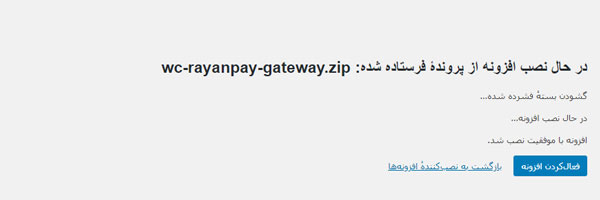
اگر از روش بالا موفق به فعال کردن افزونه نشدید، می توانید به افزونه ها/افزونه های نصب شده مراجعه نمایید و پلاگین متد پرداخت درگاه رایان پی برای ووکامرس فعال نمایید.
۳.تنظیمات افزونه درگاه پرداخت ووکامرس
حال شما پلاگین درگاه پرداخت ووکامرس رایان پی را به خوبی نصب کردهاید و فعال میباشد، اکنون نیاز هست بر اساس اطلاعات ارسالی به ایمیلتان، درگاه پرداخت خود را فعال نمایید. به همین منظور در منو وردپرس به ووکامرس / پیکر بندی مراجعه نمایید. (برای دریافت اطلاعات درگاه نیاز است در سایت رایان پی ثبتنام و احراز هویت کرده باشید)
درخواست درگاه اینترنتی رایان پی
مانند تصویر زیر درگاه پرداخت رایان پی را فعال نمایید و سپس بر روی گزینه مدیریت کلیک نمایید :
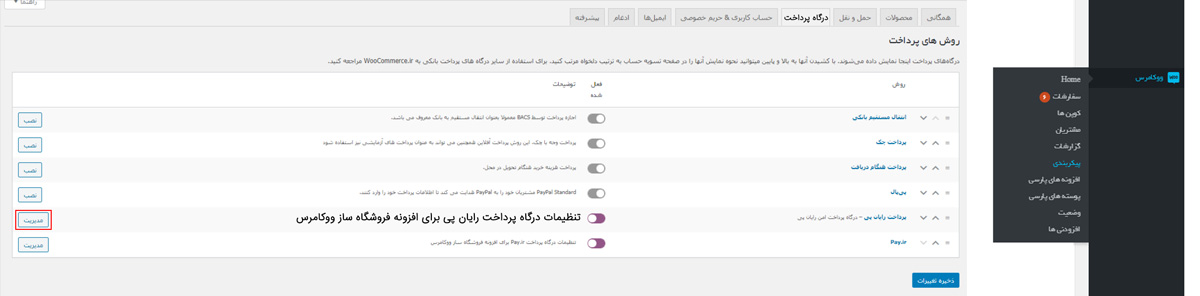
در این بخش شما می توانید تنظیمات مربوط به درگاه پرداخت رایان پی را مشخص نمایید :
تنظیمات افرونه درگاه پرداخت ووکامرس ورژن جدید :
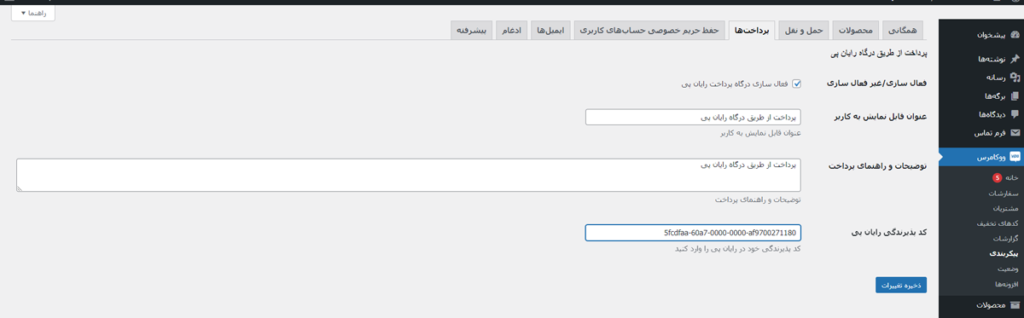
فعال سازی / غیرفعال سازی : با تیک زدن این گزینه، شما میتوانید درگاه پرداخت خود را فعال نمایید.
عنوان قابل نمایش به کاربر : عنوان درگاه پرداخت که طی خرید به کاربر نمایش داده میشود.
توضیحات و راهنمای پرداخت : توضیحاتی که در طی علمیات پرداخت برای درگاه نمایش داده خواهد شد.
کد پذیرندگی / مرچنت کد : پس از ثبت درگاه، توسط شرکت رایان پی مرچنت کد بصورت ایمیل ارسال شده است.
مانند تصویر زیر میتوانید مرچنت کد خود را از پنل مدیریت رایان پی بدست آورید، از سمت چپ وارد حساب کاربری شوید، سپس بر روی فلش کنار شناسه کلیک نمایید و برای کپی کردن روی آیکون کپی کلیک کنید.
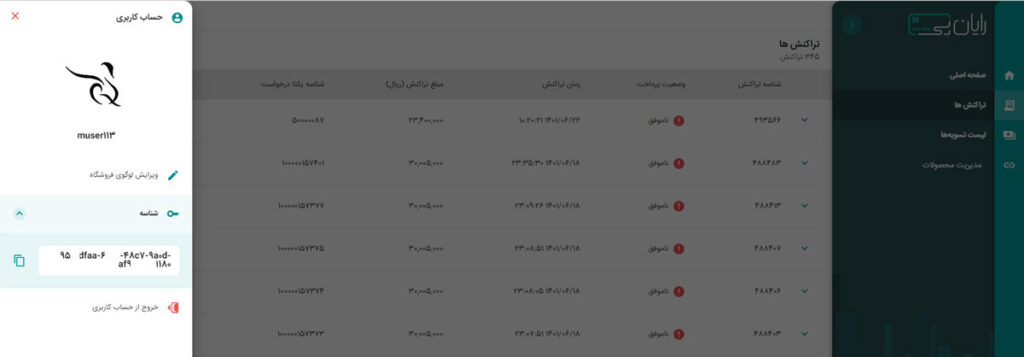
تظیمات افزونه درگاه پرداخت ووکامرس ورژن قدیمی :
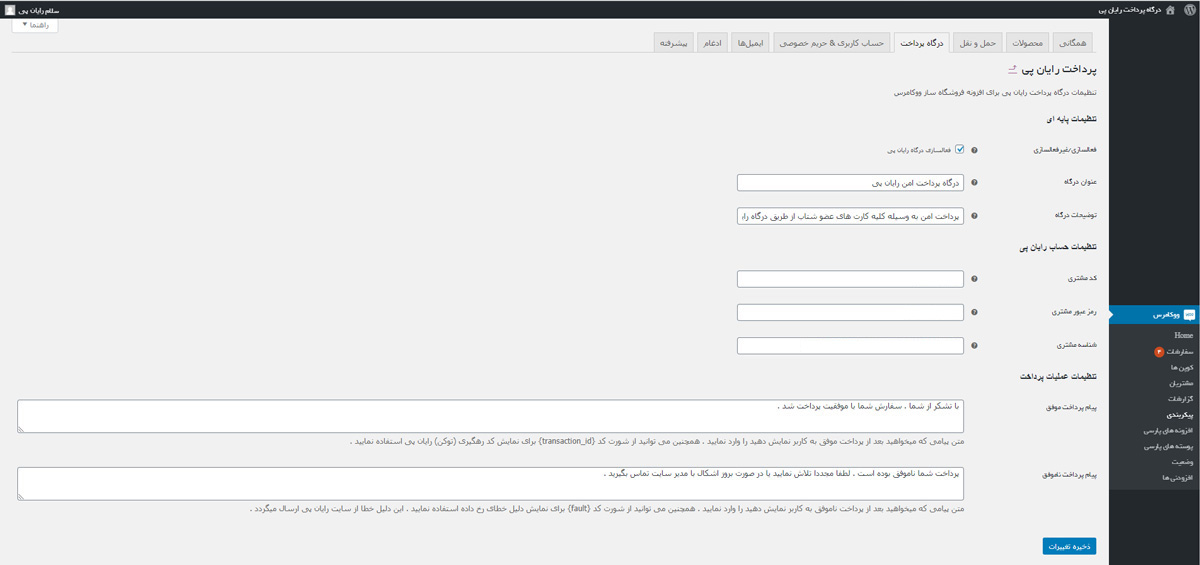
فعالسازی/غیرفعالسازی : با تیک زدن این گزینه، شما میتوانید درگاه پرداخت خود را فعال نمایید.
عنوان درگاه : عنوان درگاه که طی خرید به کاربر نمایش داده میشود.
توضیحات درگاه : توضیحاتی که در طی علمیات پرداخت برای درگاه نمایش داده خواهد شد.
کد مشتری : پس از ثبت درگاه، توسط شرکت رایان پی از طریق تیکت و ایمیل برای شما ارسال میشود.
رمز عبور مشتری : پس از ثبت درگاه، توسط شرکت رایان پی از طریق تیکت و ایمیل برای شما ارسال میشود.
شناسه مشتری : پس از ثبت درگاه، توسط شرکت رایان پی از طریق تیکت و ایمیل برای شما ارسال میشود.
پیام پرداخت موفق : متن پیامی که میخواهید بعد از پرداخت موفق به کاربر نمایش دهید.
پیام پرداخت ناموفق : متن پیامی که میخواهید بعد از پرداخت ناموفق به کاربر نمایش دهید.
۴. نمونهای از درگاه پرداخت رایان پی در سایت فروشگاهی :
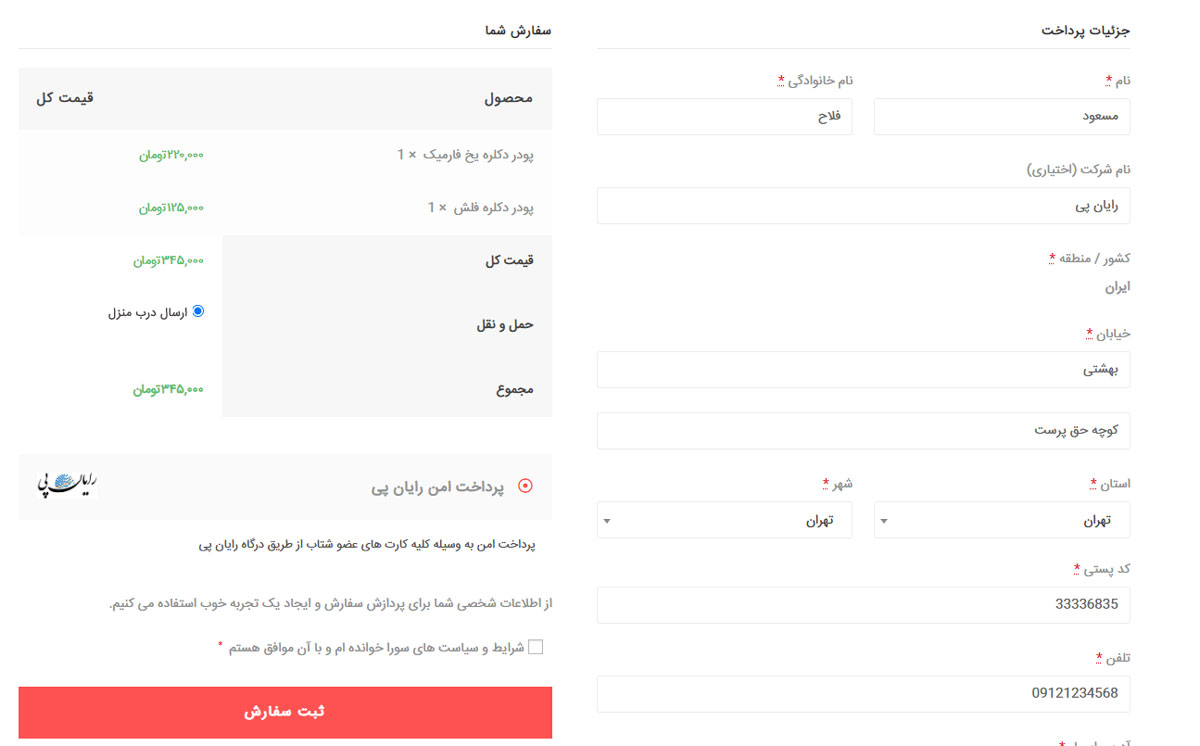
۵. برای مشاهده تراکنشهای خود به آدرس زیر مراجعه نمایید :
اسم عبور : پس از ثبت درگاه، توسط شرکت رایان پی از طریق تیکت و ایمیل برای شما ارسال می شود.
کلمه عبور : پس از ثبت درگاه، توسط شرکت رایان پی از طریق تیکت و ایمیل برای شما ارسال می شود.
امیدواریم این مطلب آموزشی برای شما عزیزان مفید واقع شده باشد. در بخش نظرات می توانید سوالات و پیشنهادتون خود را مطرح نمایید.
منبع : درگاه پرداخت رایان پی
رایان پی
شاید این مقاله هم مفید باشد
با افزونه درگاه پرداخت ایران کیش امکان انجام تراکنشها و پرداختهای محصولات و خدمات شما در فروشگاه ووکامرس مهیا میشود. یعنی بعد از اینکه درگاه پرداخت ایران کیش به فروشگاهساز ووکامرس اضافه میشود، مشتریان شما برای پرداخت پول کالای مد نظر خود میتوانند وارد صفحه پرداخت بشوند و در کمترین زمان آن را به حساب بانکی شما واریز کنند.

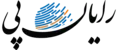
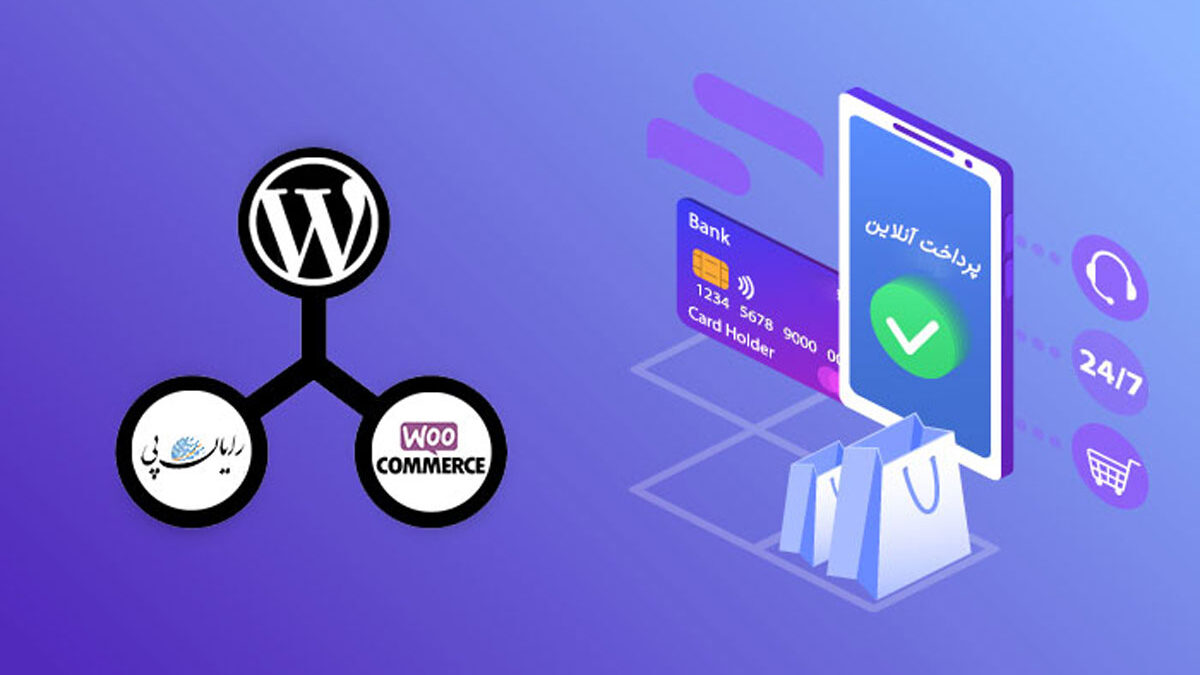
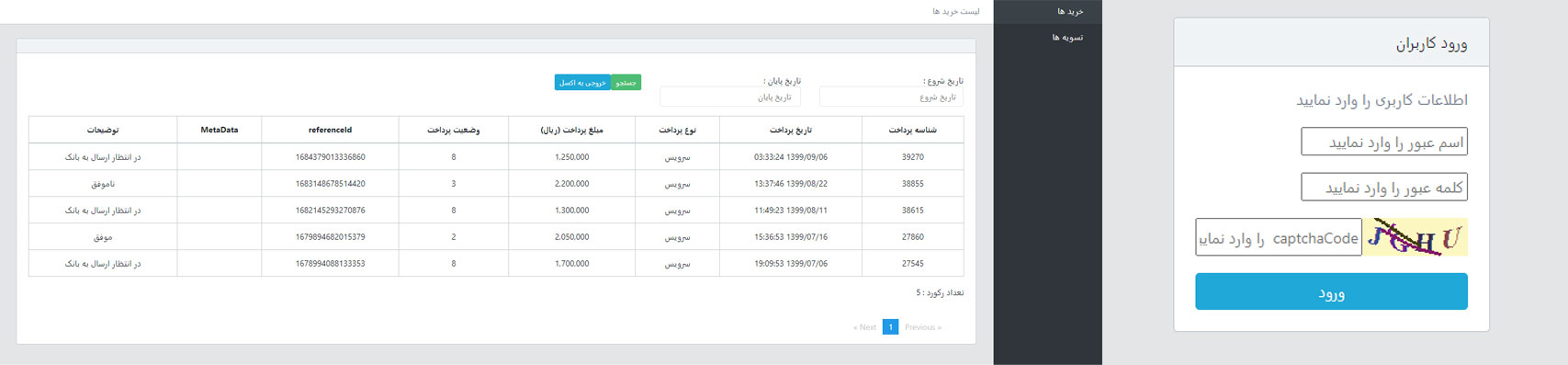


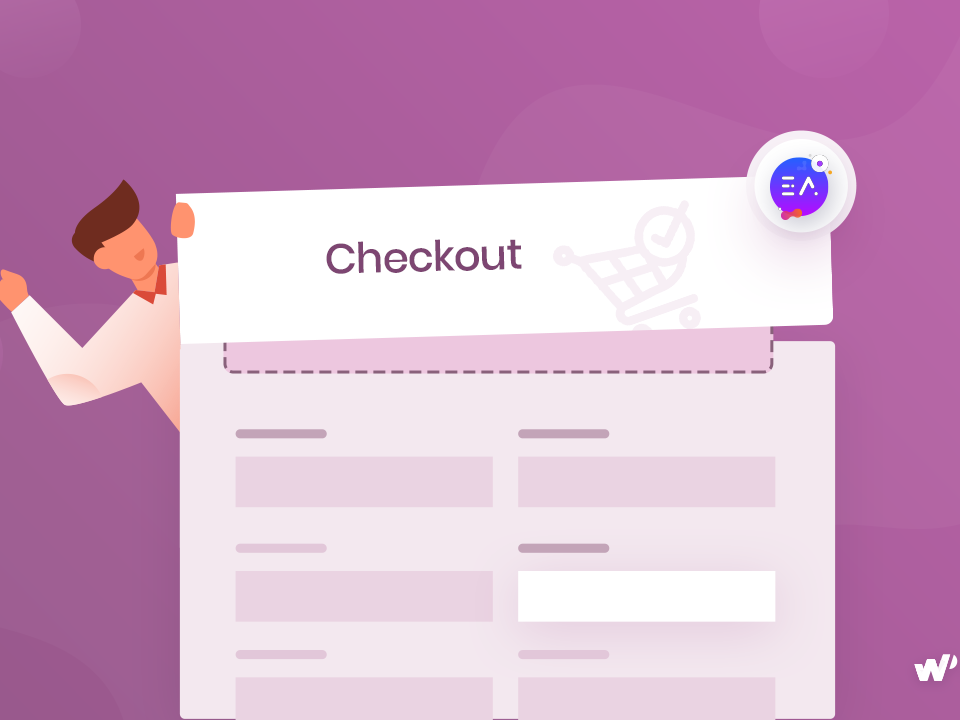
1 Comments
عااالی بود. مرسی